
mac系统安装教程,轻松完成系统升级与重装
时间:2024-12-08 来源:网络 人气:
Mac系统安装教程:轻松完成系统升级与重装
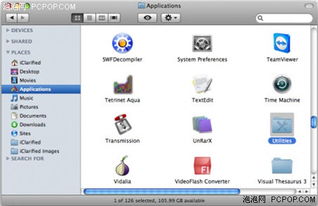
一、准备工作
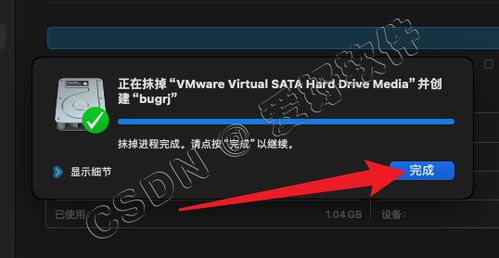
在开始安装Mac系统之前,请确保您已做好以下准备工作:
备份重要数据:在安装系统之前,请将重要数据备份到外部存储设备,如U盘、硬盘或云存储服务。
下载系统安装文件:您可以从苹果官方网站下载最新的Mac系统安装文件,或者使用已安装的系统进行升级。
准备U盘或外部硬盘:如果您需要从外部存储设备安装系统,请确保U盘或外部硬盘的容量至少为8GB。
二、从外部存储设备安装Mac系统
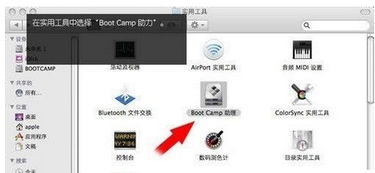
以下是从外部存储设备安装Mac系统的步骤:
将U盘或外部硬盘插入Mac电脑。
重启Mac电脑,在启动时按下并保持Option(选项)键。
在启动选项菜单中选择外部存储设备,然后松开Option键。
选择“安装Mac OS X”选项,然后按照屏幕上的提示进行操作。
选择安装位置,开始安装系统。
三、从App Store升级Mac系统

如果您已安装了Mac系统,可以通过以下步骤升级到最新版本:
打开App Store。
在App Store菜单栏中,点击“更新”。
检查是否有可用的系统更新,如果有,点击“更新”按钮。
按照屏幕上的提示完成更新过程。
四、使用磁盘工具重装Mac系统

如果您需要重装Mac系统,可以使用磁盘工具进行操作:
打开“应用程序”文件夹,然后打开“实用工具”。
双击“磁盘工具”打开。
选择要重装系统的磁盘,然后点击“分区”。
根据需要调整分区布局,然后点击“应用”。
选择“抹掉”选项,然后输入磁盘名称。
选择要抹掉的文件系统格式,然后点击“抹掉”。
重启Mac电脑,并按照之前的步骤从外部存储设备安装系统。
五、注意事项

在安装或升级Mac系统时,请注意以下事项:
确保您的Mac电脑已连接到电源,避免在安装过程中断电。
在安装过程中,不要关闭Mac电脑,以免损坏系统。
安装完成后,请重新启动Mac电脑,并按照屏幕上的提示完成后续设置。
通过以上教程,您应该能够轻松完成Mac系统的安装、升级和重装。在操作过程中,请务必仔细阅读每一步的提示,确保系统安装顺利进行。
相关推荐
教程资讯
教程资讯排行













